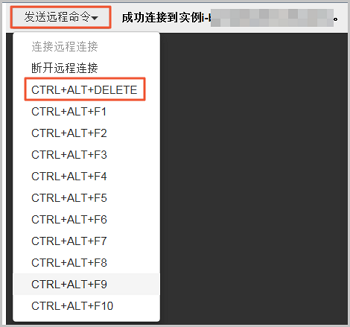在ECS管理控制台,您可以使用 管理终端 远程连接并管理ECS实例。
流程图
下图是使用 管理终端 连接ECS实例操作步骤的简易说明。
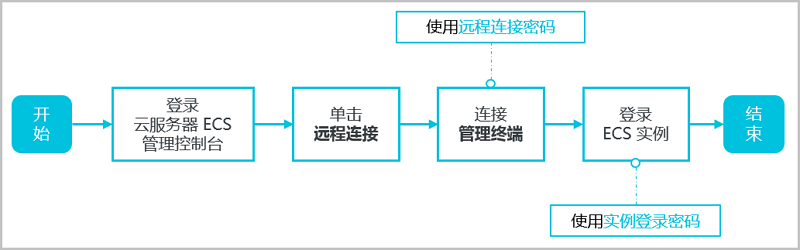
操作步骤
- 登录 ECS管理控制台。
- 在左侧导航栏里,单击 实例。
- 选择地域。
- 在实例列表里,找到需要连接的实例,在 操作 列,单击 远程连接。
- 在弹出的 远程连接密码 对话框,复制密码,并单击 关闭。

说明 连接密码仅在第一次连接管理终端时显示一次。如果您以后需要使用这个密码连接管理终端,请记下该密码。 - 在弹出的 输入远程连接密码 对话框中,粘贴密码,单击 确定。
- 登录ECS实例。根据实例的操作系统,执行不同的操作:
关于管理终端的更多信息,请参见 使用管理终端连接 ECS 实例。
其他连接方式
您可以通过其他方式连接ECS实例。具体操作,请参见以下文档: